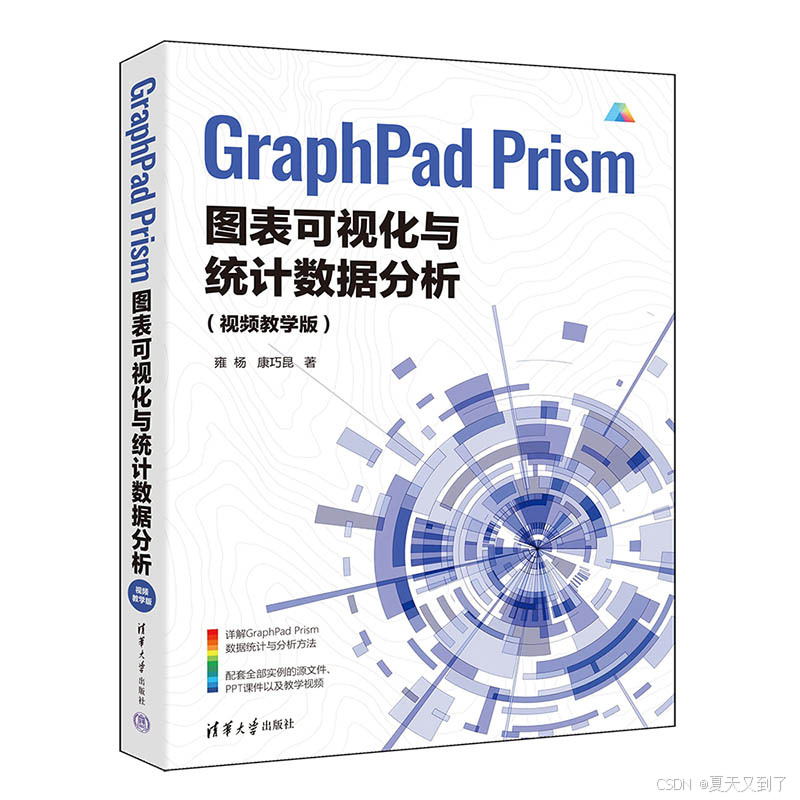GraphPad Prism工作表的管理
《2025新书现货 GraphPad Prism图表可视化与统计数据分析(视频教学版)雍杨 康巧昆 清华大学出版社教材书籍 9787302686460 GraphPadPrism图表可视化 无规格》【摘要 书评 试读】- 京东图书
GraphPad Prism统计数据分析_夏天又到了的博客-CSDN博客
工作表的管理是对数据进行组织和分析。在某些情况下,不同类型的工作表可以具有相同的名称,需要通过每个名称前面的图标来区分它们,如图1-63所示。其中, 表示数据表, 表示图表。

图1-63 同名工作表
1.6.1 新建工作表
默认状态下,每个项目中只有一张数据表(数据1)和与之对应的一张图表(数据1),用户可以增加更多的工作表。下面简要介绍新建工作表的3种常用方法。
1. 利用导航器命令
(1)单击导航器中“数据表”选项组下的“新建数据表”按钮 ,如图1-64所示,弹出“新建数据表和图表”对话框,选择要创建工作表的类型,如图1-65所示。该对话框与“欢迎使用GraphPad Prism”对话框类似,这里不再赘述。

图1-64 “新建数据表”按钮
(2)完成选项设置,单击“创建”按钮,即可在导航器中“数据表”选项组下的工作表列表插入一个新的数据表。新工作表的表名根据项目中工作表的数量自动命名,如数据2,如图1-66所示。同时,导航器中“图表”选项组下自动创建一个名为“数据2”的图表。

2. 利用功能区命令
(1)单击“文件”功能区中的“创建新项目”按钮下的“新建数据表和图表”命令,如图1-67所示,弹出“新建数据表和图表”对话框,选择要创建的工作表的类型,单击“创建”按钮,即可在当前“数据表”下的工作表列表中插入一个新的数据表“数据2”。同时,导航器中的“图表”选项组下自动创建一个名为“数据2”的图表。
(2)单击“表”功能区中的“创建新表”按钮下的“新建数据表与图表”命令,如图1-68所示。弹出“新建数据表和图表”对话框,选择要创建的工作表的类型,单击“创建”按钮,即可在当前“数据表”下的工作表列表中插入一个新的数据表“数据2”。同时,导航器中的“图表”选项组下自动创建一个名为“数据2”的图表。

(3)选择“新建数据表(无自动图表)”命令,弹出“新建数据表和图表”对话框,选择要创建的工作表的类型,单击“创建”按钮,即可在当前“数据表”下的工作表列表中插入一个新的数据表“数据3”。此时,导航器中的“图表”选项组下不创建图表,如图1-69所示。
|
|
(4)选择“新建信息”“新建分析”“新建现有数据的图表”“新建布局”命令,可以在当前项目中新建信息表、分析表、图表和布局页面表。
3. 利用菜单栏命令
(1)选择菜单栏中的“插入”命令,在弹出的子菜单中显示一系列新建工作表的命令,如图1-70所示。
- 新建数据表与图表:新建一个数据表,同时新建一个与数据表相关联的图表。
- 新建数据表(无自动图表):单独新建一个数据表。
- 新建信息:新建一个信息表。
- 新建分析:新建一个分析结果表。
- 新建现有数据的图表:根据数据表新建一个相关联的图表。
- 新建布局:新建一个布局表。
(2)单击“文件”功能区中的创建新项目按钮下的“新建数据表和图表”命令,弹出“新建数据表和图表”对话框,选择要创建的工作表的类型,单击“创建”按钮,即可在当前“数据表”下的工作表列表中插入一个新的数据表“数据2”。同时,导航器中“图表”选项组下自动创建一个名为“数据2”的图表。
1.6.2 删除工作表
在处理项目的过程中,可能会产生一些不再需要的图表和分析结果。将这些多余的图表和分析保留在项目中,不仅会增加管理的混乱性,还会使查找所需的工作表变得更加困难。因此,建议删除这些不再需要的图表和分析。
若要删除某个不再使用的工作表,可以执行以下操作。
(1)在导航器中选中待删除的工作表的名称标签,然后右击,在弹出的快捷菜单中选择“删除表”命令,或单击“表”功能区中的“删除表”按钮 ,弹出“删除表”对话框,显示当前项目中所有的数据表,如图1-71所示。
(2)勾选数据表名称的复选框,可以选择一个或多个要删除的表。也可以勾选“同时删除所有关联的表”复选框,删除选中的工作表和与之关联的工作表。删除多个工作表的方法与之类似,不同的是在选定工作表时要按住Ctrl键或Shift键以选择多个工作表。

图1-71 “删除表”对话框
1.6.3 工作表的显示
创建项目文件后,进入GraphPad Prism 10用户界面,在左侧的导航器和右侧的工作区中对当前项目中的文件进行管理。
1. 在导航器中显示工作表

(1)每个Prism项目都有5个部分:数据表、信息工作表、结果、图表以及布局。在导航器中包含5个选项组,每个选项组对应一个部分(一种工作表),每个选项组类似于一个文件夹,在该文件夹下包含一个或多个同类工作表。
(2)在导航器任意工作表上右击,在弹出的快捷菜单中选择“展开所有的文件夹”命令,展开每个选项组,显示选项组下的所有工作表,如图1-72所示。
(3)在导航器任意工作表上右击,在弹出的快捷菜单中选择“折叠所有的文件夹”命令,折叠每个选项组,如图1-73所示。
在单个Prism项目中,每种类型最多可有500张工作表(包括数据表)。每张数据表可包含:
- 任意行数(受RAM和硬盘空间限制)。
- 最多1024个数据集列。
- 最多512个子列。
2. 在工作区显示工作表
(1)在GraphPad Prism的右侧工作区中,有两种显示工作表的方式:表和库。默认情况下,工作表以表的形式显示在工作区,方便数据的输入和查看。若工作表以库的形式显示,则在工作区中显示一个项目中所有工作表的缩略图(小图像)。
(2)选择菜单栏中的“视图”→“库”命令,或在状态栏中的“底部功能区”上单击“查看库”按钮 ,或单击“导航器”中的数据表、信息、结果、图表、布局、系列选项,即可显示该选项组下的所有工作表,并以缩略图的形式显示,如图1-74所示。

图1-74 以缩略图的形式显示工作表
1.6.4 关联工作表
在Prism中记录工作表之间(数据表、信息工作表、分析、图表与布局之间)的链接,替换或编辑数据表,关联的分析表和图表将会更新。一般将当前工作表和与关联的所有工作表统称为工作表系列。
导航器“系列”选项组下显示了哪些工作表链接到当前工作表,其名称以粗体形式显示。图1-75中的“系列”选项组下包含关联的数据表和图表,图表是根据数据表中的数据进行绘制的,因此两者是关联的。
在导航器任意工作表上右击,在弹出的快捷菜单中选择“转至关联的表”命令,将立即从当前工作表跳转到与之相关联的工作表。

图1-75 “系列”选项组